Så här kan du använda funktionstangenterna utan att trycka på Fn-tangenten!

Tja, om du någonsin har använt en bärbar Windows-dator, kanske du vet att den bärbara datorns tangentbord har speciella tangenter som kallas ”Function Key”. Funktionstangenten (Fn) låter dig utföra vissa speciella uppgifter när den används i kombination med F1, F2, F3, etc. Om du bara trycker på tangenterna F1, F2, F3 på ditt tangentbord kommer den att utföra grundläggande saker. Om du till exempel väljer en mapp och trycker på F2-knappen kan du byta namn på den. På samma sätt uppdateras skrivbordet genom att trycka på F5-tangenten.
Men moderna bärbara datorer och tangentbord har nu en dedikerad funktionstangent (Fn) som tillfälligt ger dig tillgång till vissa specialfunktioner och inaktiverar den ursprungliga funktionen hos funktionstangenter som F1, F2, F12. Om du till exempel trycker på F2-tangenten öppnas e-posttjänsten istället för att byta namn på en fil. På samma sätt, genom att trycka på F5-tangenten öppnas musikspelaren istället för att uppdatera ett fönster. Inställningarna och funktionerna kan variera beroende på vilket märke du använder för bärbar dator.
Men vad händer om du inte är en frekvent användare av tillfälliga funktionstangenter och vill att de ska fungera som vanliga funktionstangenter? Tja, om du vill göra det så kan du. Windows 10 låter dig aktivera/inaktivera funktionstangenterna på operativsystemet.
Steg för att använda funktionstangenter utan att trycka på Fn (Windows 10)
Om du inte vill trycka på de dubbla tangenterna (Fn-tangenten + F1, Fn-tangenten + F2) och vill arbeta med faktiska funktionstangenter, måste du inaktivera specialfunktionen som din bärbara dator eller tangentbord erbjuder. I den här artikeln kommer vi att dela en detaljerad guide om hur man använder funktionstangenter utan att trycka på FN-tangenten på Windows 10. Låt oss kolla in.
1. Slå på Fn-låsknappen
Om din bärbara dator eller tangentbord med Windows har en FN-låstangent måste du använda en specifik kortkommando. Fn-låstangenten fungerar som det snabbaste sättet att inaktivera användningen av funktionstangenten (Fn) i Windows 10. Om du inaktiverar Fn-tangenten på tangentbordet kommer funktionstangenterna (F1, F2, F3) att utföra standardfunktioner istället för med hjälp av specialfunktionerna.
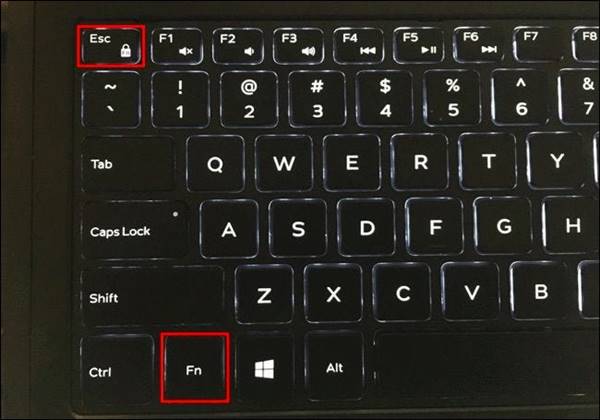
Titta på ditt tangentbord och hitta en dedikerad ”Fn Lock”-tangent. Nyckeln skulle ha en låssymbol med en FN-nyckel skriven över den. Om din bärbara dator eller tangentbord med Windows 10 har en dedikerad FN-låstangent, tryck på Fn-tangenten + Fn-låstangenten för att inaktivera specialfunktionerna.
När de är inaktiverade kan du använda funktionstangenternas standardfunktioner som F1, F2, F2, F4 och så vidare utan att trycka på Fn-tangenterna.
2. Gör ändringar i UEFI- eller BIOS-inställningarna
Om din bärbara datortillverkare erbjöd dig en tangentbordshanterarapp för att aktivera/inaktivera Fn-tangenten, behöver du inte implementera den här metoden. Men om det inte finns något alternativ att inaktivera funktionsnyckelfunktionerna måste du göra några ändringar i BIOS- eller UEFI-inställningarna.
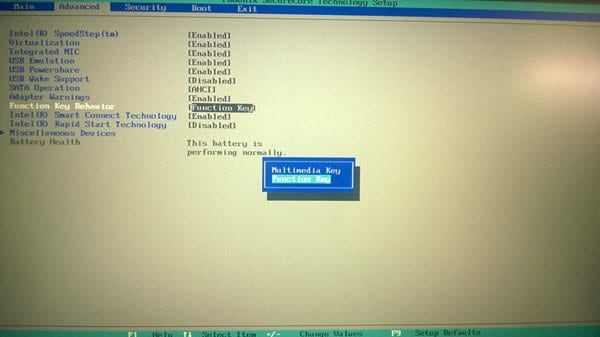
Först och främst måste du ange din dators BIOS-inställningar. För det, starta om din dator, och innan logotypskärmen kommer, tryck på F2- eller F10-knappen. Detta öppnar BIOS-inställningarna. Observera att genvägen för att öppna BIOS-inställningar kan variera beroende på tillverkare. Vissa kan behöva trycka på ESC-knappen för att komma in i BIOS-inställningarna, och i vissa fall kan det också vara F9- eller F12-knappen.
När du har angett BIOS-inställningarna, gå till fliken Avancerat och välj funktionstangentens beteende. Ställ in ”Funktionsnyckel” under funktionstangentens beteende.
Viktigt: Var försiktig när du gör ändringar i BIOS- eller UEFI-inställningarna. Alla felaktiga inställningar kan förstöra din dator/laptop. Se till att säkerhetskopiera dina viktiga filer innan du spelar med BIOS-inställningarna på en dator.
Det är allt! Du är färdig. Så här kan du använda funktionstangenter utan att trycka på FN-tangenten i Windows 10. Jag hoppas att den här artikeln hjälpte dig! Dela det också med dina vänner. Om du har några tvivel om detta, låt oss veta i kommentarsfältet nedan.